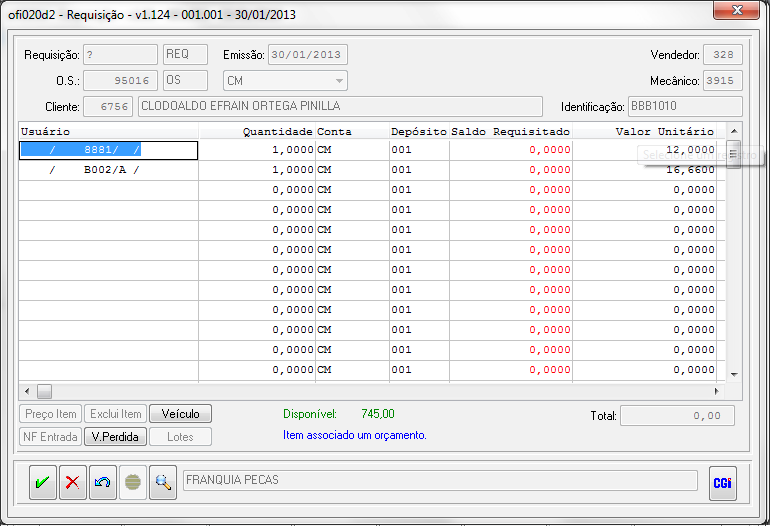Importação Orçamento
1. Objetivo
Orientar os consultores técnicos da Consultoria Gaúcha de informática e os usuários do módulo de oficina do consultor's na funcionalidade de importação de orçamentos para requisição de compra.
2. Orientações Consultor´s
Na criação de ordem de serviço marcar a opção “Gerar orçamento sem itens”.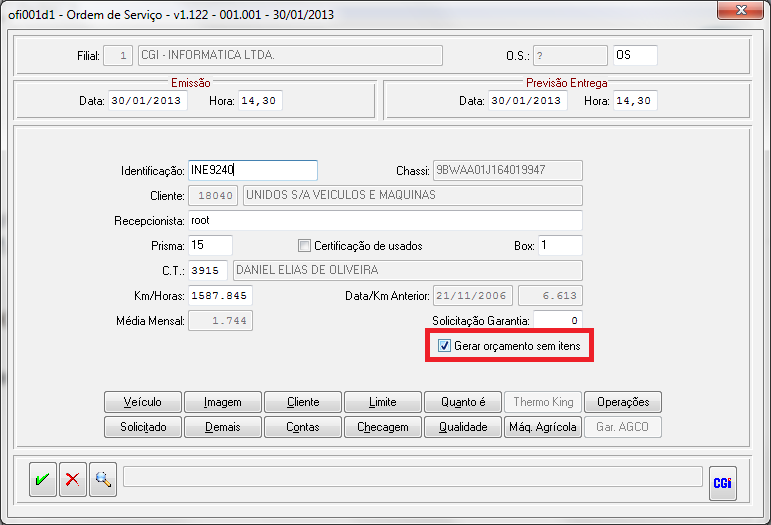
Acessar o menu Estoque > Orçamento >Orçamento adicionar itens ao orçamento que foi criado na abertura da Ordem de Serviço.
Selecionar o orçamento gerado pela abertura da Ordem de Serviço e clicar em Alterar.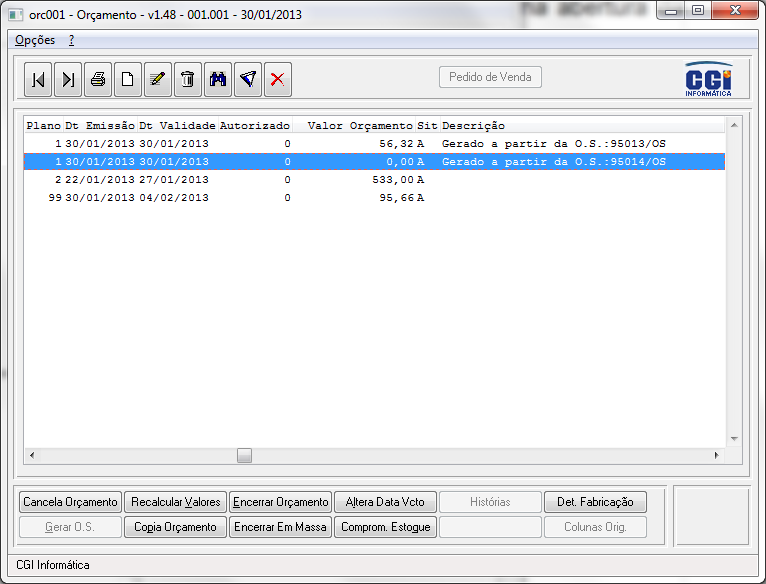
Será exibido programa de seleção de parâmetro para configuração de Histórico e Paraâmetro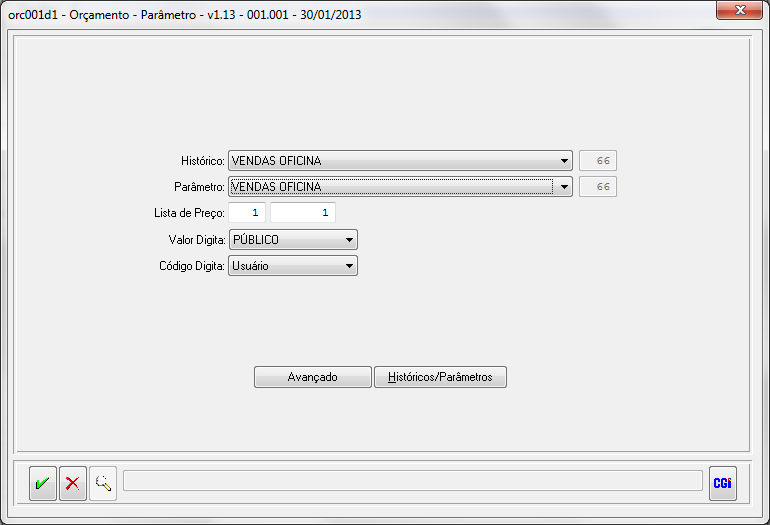
Na tela Orçamento – Dados Gerais, serão exibidos inicialmente os dados de acordo com o informado na OS, sendo possível alterar os campos, Cliente, Plano, Autorizador, Vendedor e Prazo Médio. Verifique os dados altere quando necessário e clique em Confirmar.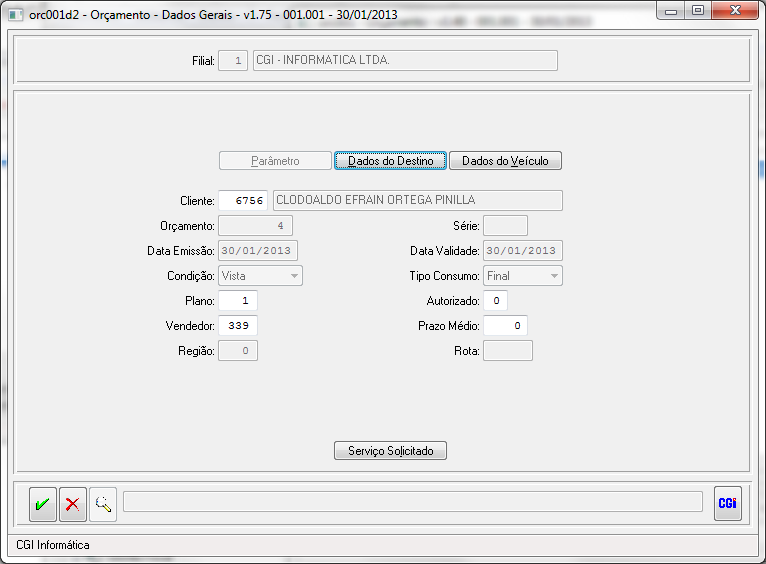
Na tela Orçamento – Itens, são informados os itens que irão compor o orçamento. Para adicionar um item informar o código da mercadoria no campo Mercadoria, os campos Quantidade, Initário e Total item referen-se respectivamente a quantidade e valor do item selecionado. Após informar os dados clique no botão incluir.
É possível incluir mais de um item no orçamento, repetido a operação efetuada anterirmente.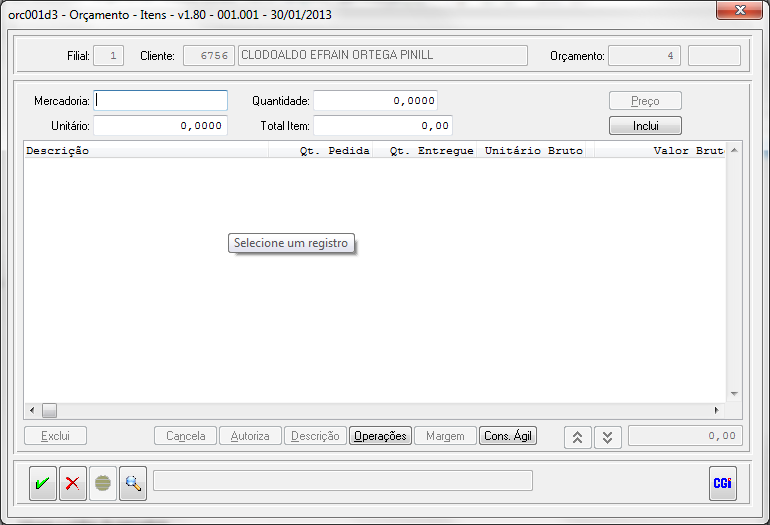
Acesssar o Oficina > Manutenções > Ordem de Serviço, selecionar a ordem de serviço que contem o orçamento e clicar em Requisição.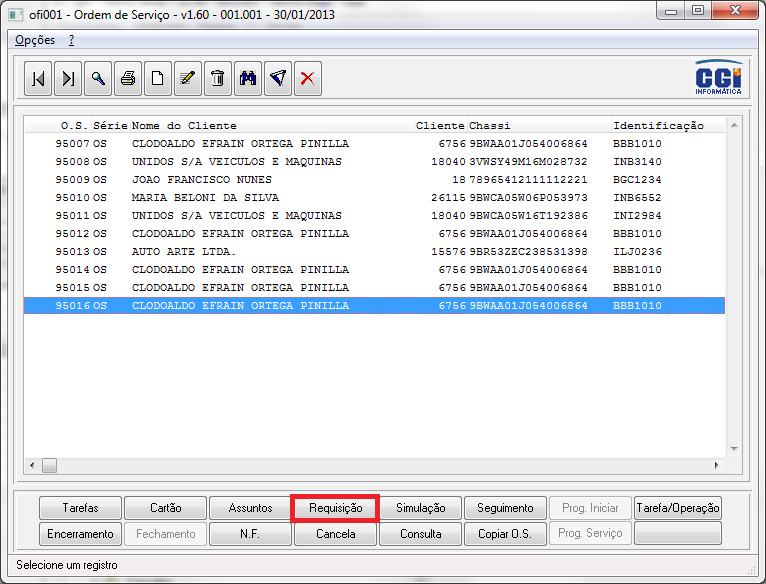
No programa de Requsições clicar em Incluir.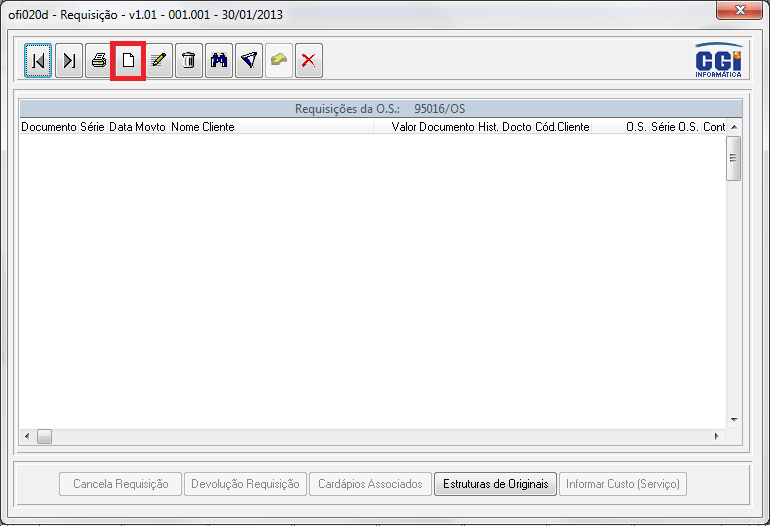
No segundo programa de requisições clicar em Orçamento.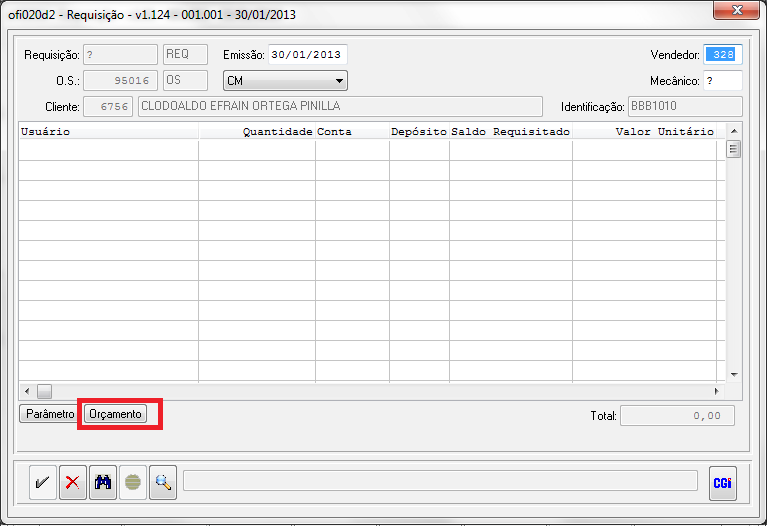
Este programa lista os itens que fazem parte do orçamento e permite requisitar ou não. Caso não deseje requisitar algum dos items do orçamento, devera informar no campo “Situação P/ Não Requisitar”, aplicação automáticamente irá desmarcar o campo “Exportar Requisição.”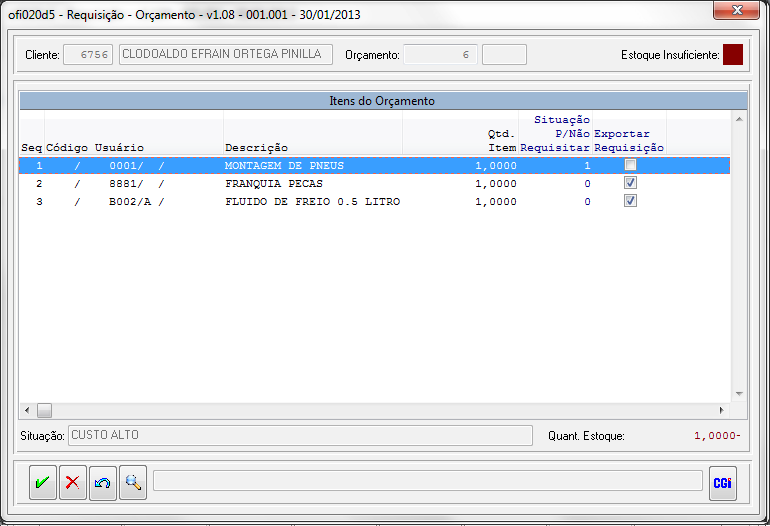
No programa ofi020d5, informar código do mecanico e clicar em mostra.Serão exibidos na tela os do orçamento que foram requisitados (ofi020d5), sendo possível incluir novo item informando o código no campo Usuário. Não é possível excluir e alterar itens que compoe o orçamento, sendo necessário efetuar a devolução destes.